Pour personnaliser vos documents et outils de communication, cliquez sur votre nom en haut à droite de Fidnet, puis sur Mon compte. Vous pouvez ensuite accéder à 4 onglets :
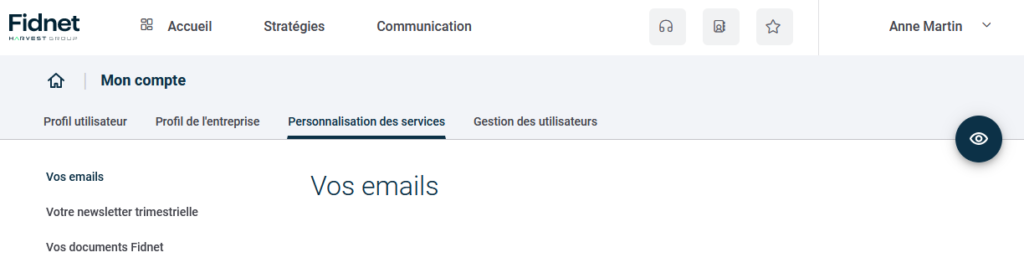
Votre Profil utilisateur
Ici, à l’aide du bouton Modifier, vous pouvez préciser votre identité, vos contacts, et changer votre mot de passe de connexion à Fidnet.
Votre profil entreprise
Les options de mise en page visuelle que vous paramétrez dans l’onglet Profil de l’entreprise > Votre entreprise sont restituées partout dans vos communications, par exemple pour la personnalisation des services mails. Il vous suffit juste d’aller sur les pages de votre choix pour modifier les éléments de votre choix, sans que cela impacte les autres services ; si par exemple, vous souhaitez afficher un logo carré pour les alertes et un logo rectangulaire pour la newsletter, vous avez la possibilité de charger des fichiers différents.
L’onglet Règlementation est dédié à la construction automatique des mentions légales. Vous pouvez les personnaliser d’un service à l’autre.
On peut aussi rajouter des paragraphes dans cette partie de profilage car c’est notamment sur ces pages qu’il va pouvoir modifier son mdp, ce qui peut être utile !
Personnalisation de vos services
Vous pouvez ici ajouter votre logo, mais aussi vos coordonnées, sites, réseaux sociaux, couleurs… et aussi les modifier grâce aux différents bouton Modifier que ces pages proposent. C’est également ici que vous pouvez personnaliser :
Vos emails
Paramétrez ici le logo que vous voulez faire figurer dans vos emails, vos coordonnées, votre site internet et comptes sociaux, vos couleurs, vos formules d’introduction et de politesse, votre photo, l’image de bas de page, votre signature et vos mentions légales.
Votre newsletter trimestrielle
Paramétrez ici la couleur dominante que vous souhaitez utiliser dans votre newsletter, ainsi que le logo, mentions légales et coordonnées que vous voulez y faire apparaître.
Vos documents Fidnet
Choisissez ici le logo et les mentions légales que vous souhaitez utiliser dans vos documents Fidnet.
Pour chaque paramétrage, n’oubliez pas de cliquer sur Enregistrer pour prendre en compte vos modifications.
Gestion de vos utilisateurs de Fidnet
Dans Mon compte > Gestion des utilisateurs, vous pouvez, si vos droits le permettent, accéder d’une part à la fonction de gestion des utilisateurs, et d’autre part, aux statistiques d’utilisation.
Note : ces fonctionnalités sont réservées à l’administrateur de Fidnet.
Utilisateurs
Ajouter un utilisateur
- Cliquez sur le bouton
 en haut à droite de la page.
en haut à droite de la page. - Renseignez tous les champs marqués d’une astérisque.
- Cliquez sur Enregistrer pour valider la création de l’utilisateur.
L’utilisateur créé figure maintenant dans la liste des utilisateurs. Si vous souhaitez modifier les données de l’utilisateur ultérieurement, cliquez sur ![]() puis sur Modifier.
puis sur Modifier.
Lorsque l’utilisateur est créé, il est activé par défaut, ce qui signifie qu’il peut alors accéder à Fidnet.
Désactiver / Activer un utilisateur
Si vous souhaitez que l’utilisateur ne puisse plus accéder temporairement à l’application (congés maternité, arrêt maladie prolongé,…) ou définitivement, cliquez sur ![]() puis sur Désactiver. L’utilisateur apparait alors avec l’indication « Désactivé », il ne pourra plus accéder à l’application et une licence sera libérée.
puis sur Désactiver. L’utilisateur apparait alors avec l’indication « Désactivé », il ne pourra plus accéder à l’application et une licence sera libérée.
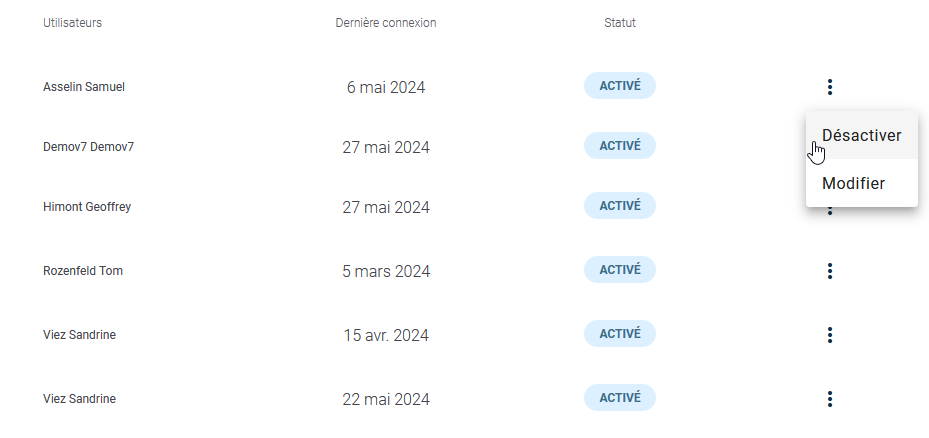
Note : si vous activez un utilisateur et qu’un message vous indique que l’utilisateur ne peut pas être activé, c’est que vous avez atteint votre nombre maximal de licences.
En haut de la page, vous pouvez connaitre le nombre de licences actives et le nombre de licences disponibles. Dans ce cas, cliquez sur le lien Besoin d’une licence supplémentaire ? Contacter votre conseiller commercial en haut à droite de la page Gestion des utilisateurs.

Une fois que vous aurez acquis des licences supplémentaires, vous pourrez alors activer l’utilisateur.
Statistiques
La page de statistiques vous offre une vue globale de l’activité des utilisateurs dans Fidnet : sur les connexions à l’application effectuées, ainsi que sur le nombre de clients, prospects gérés ou pour lesquels des éléments de patrimoine ont été saisis. Le statut des utilisateurs vous est également rappelé.
Par défaut, sont affichées les statistiques sur une période de temps s’étendant du 1er janvier de l’année en cours jusqu’à la date du jour présent.
Rechercher des statistiques sur un laps de temps de votre choix
Déterminez la plage temporelle sur laquelle vous souhaitez disposer de statistiques, en saisissant une date de début et de fin dans les 2 zones en haut de la page. Vous pouvez aussi cliquez sur ![]() et sélectionner la date de votre choix. Les statistiques correspondantes s’affichent alors instantanément.
et sélectionner la date de votre choix. Les statistiques correspondantes s’affichent alors instantanément.
Note : le nombre de clients, prospects gérés ou pour lesquels des éléments de patrimoine ont été saisis sont des données au jour présent (et ne sont donc pas concernées par le laps de temps déterminé).
Exporter des statistiques au format Excel
- Cliquez sur le bouton
 pour exporter les données au format Excel.
pour exporter les données au format Excel. - Récupérez le fichier Excel généré, dans le dossier de téléchargement de votre navigateur internet.
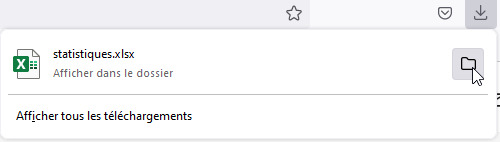
- Vous pourrez ainsi exploiter ces données en-dehors de Fidnet.
